Auf Chargemap beitragen: 5 Möglichkeiten, die Community zu unterstützen
11 Mai 2023 - 6 minutes zu lesen
Wenn Sie sich der Chargemap-Community anschließen, werden Sie niemals mehr alleine unterwegs sein. Hinter dem Bildschirm verbergen sich über 2,5 Millionen Mitglieder, die sich jeden Tag gegenseitig weiterhelfen. Das ist es, was das Wesen von Chargemap ausmacht. Um die Qualität und Relevanz der Daten sicherzustellen, stehen Ihnen Beitrags-Tools zur Verfügung. Wie können Sie Ihren Teil zu diesem Projekt beitragen? Wie können Sie das Feedback der anderen Mitglieder Ihrerseits nutzen? Wir erklären Ihnen alles.
Eine Community, die sich gegenseitig unterstützt
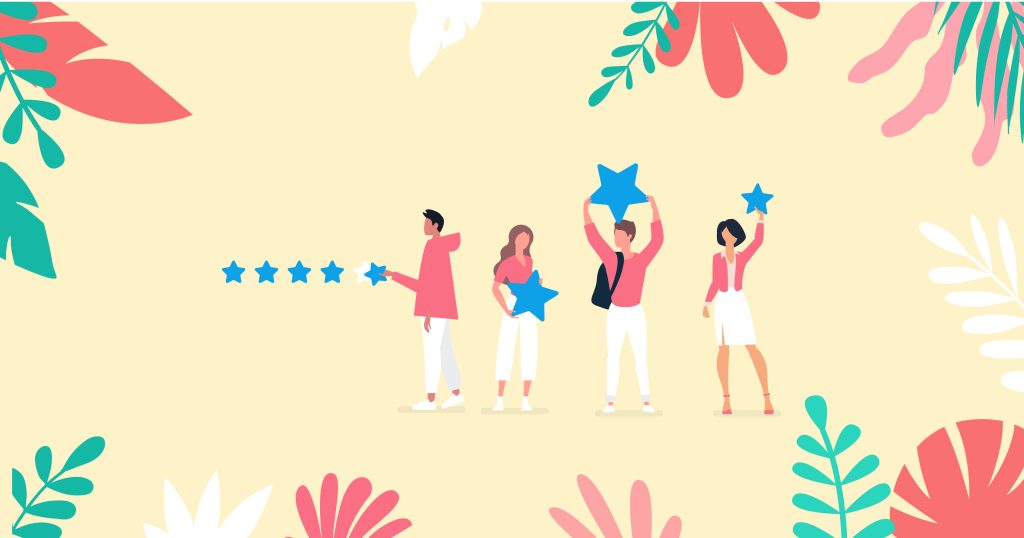
Der Gemeinschaftsgeist der Chargemap-Mitglieder ist das, worauf wir am meisten stolz sind. Es ist all Ihren Beiträgen und der Arbeit unserer internen Moderatoren zu verdanken, dass die Chargemap-Daten jeden Tag weiter wachsen.
Wie Sie sich vorstellen können, musste die Chargemap-Datenbank irgendwo anfangen. Vor nicht weniger als 10 Jahren haben einige Wegbereiter von Chargemap, auf Initiative ihres Gründers Yoann Nussbaumer, die Städte Frankreichs auf der Suche nach verfügbaren Ladestationen abgeklappert. Eine langwierige Arbeit, die es ermöglichte, dass der Service gestartet werden konnte. Die gegenseitige Unterstützung der E-Autofahrer ist also die DNA von Chargemap.
Auf Chargemap beitragen, um besser aufzuladen
Wenn Sie die Chargemap App durchsuchen, stehen Ihnen mehrere Funktionen zur Verfügung, mit denen Sie ganz einfach beitragen können. Jede Aktion kann einem anderen Fahrer auf der Straße helfen ?. Gehen wir gemeinsam die 5 Möglichkeiten durch, wie Sie in der Chargemap-App beitragen können.
1. Registrieren Sie Ihren Ladevorgang, um anzuzeigen, dass die Ladestation funktionstüchtig ist
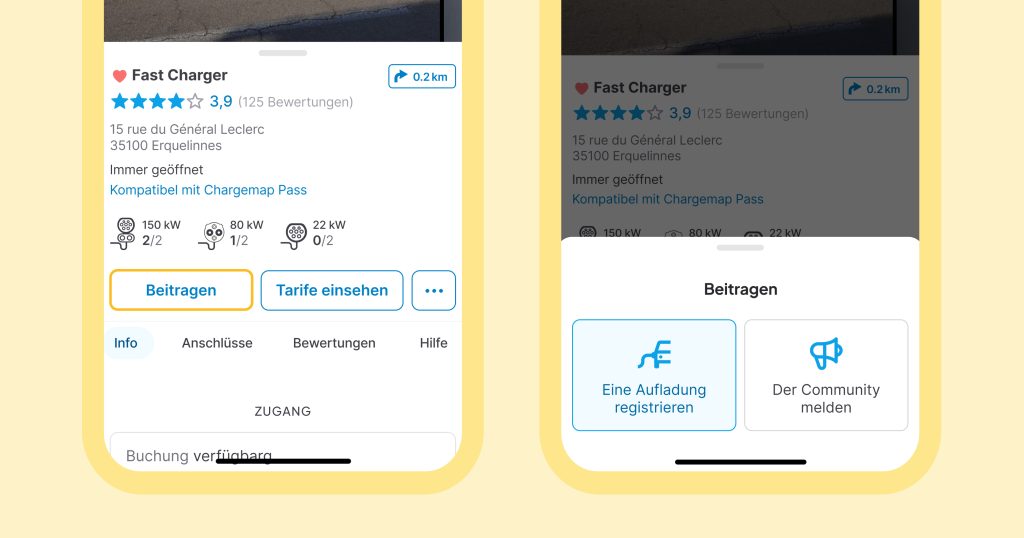
Der schnellste und einfachste Beitrag zur Community ist es, Ihren Ladevorgang in der Chargemap App zu registrieren. Dies ist ein effektiver Indikator, um die Zuverlässigkeit von Ladestationen zu messen. So teilen Sie anderen Fahrern mit, dass Sie Ihr Elektrofahrzeug gerade aufladen oder dass Sie erfolgreich aufgeladen haben.
Dies ist ganz einfach. Gehen Sie auf die Karteikarte der Ladestation, klicken Sie auf „Beitragen“ und „Eine Aufladung registrieren“.
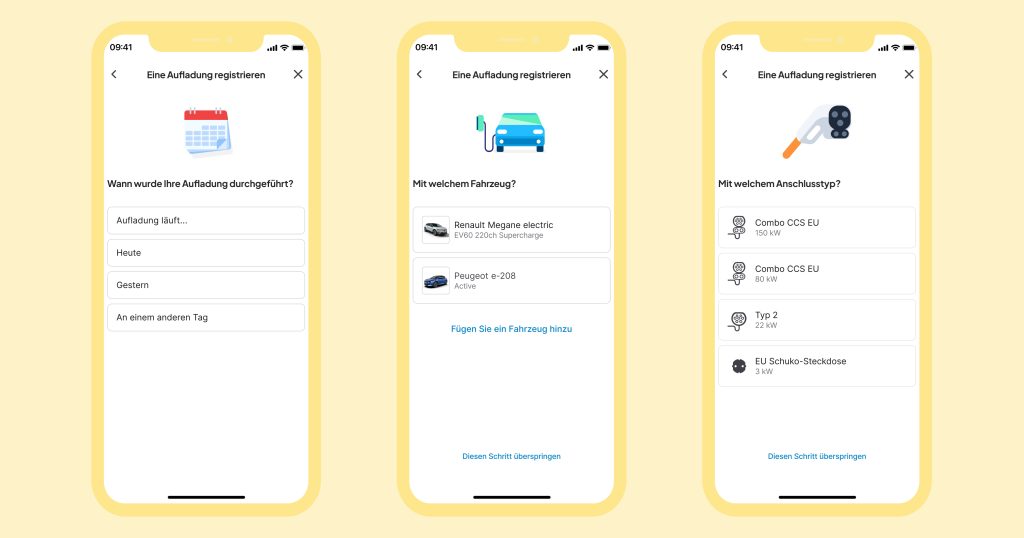
Sie müssen nur noch das Datum des Ladevorgangs, das Modell des Elektrofahrzeugs und den verwendeten Anschluss angeben.
Gute Nachrichten für Besitzer eines Chargemap Passes ?: Ihre Aufladung wird automatisch gespeichert und anonym veröffentlicht, wenn Sie Ihre Chargemap-Ladekarte verwenden.
2. Bewerten Sie eine Ladezone nach verschiedenen Kriterien
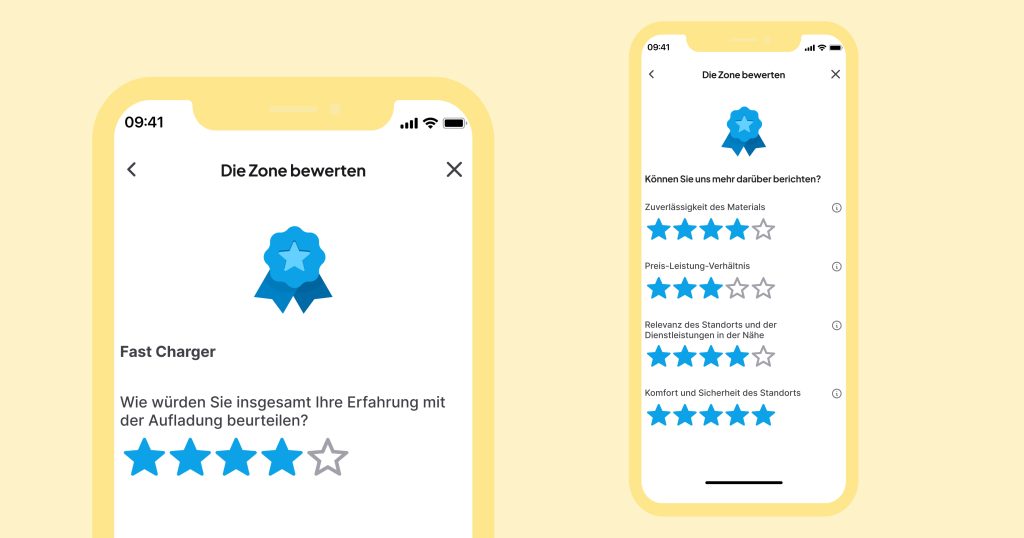
Bei der Registrierung einer Aufladung oder innerhalb von 7 Tagen nach der Aufladung werden Sie aufgefordert, eine ausführlichere Chargemap-Bewertung zu hinterlassen, in der Sie Ihre Erfahrung mit der Aufladung bewerten. Neben der Bewertung Ihrer allgemeinen Erfahrung gibt es 4 zusätzliche Kriterien, mit denen Sie noch mehr nützliche und relevante Informationen an die Community weitergeben können:
- Zuverlässigkeit der Ausstattung,
- Preis-Leistungs-Verhältnis,
- Relevanz des Standorts und der Dienstleistungen in der Nähe,
- Komfort und Sicherheit der Ladezone.
Ihre Bewertungen sind für das Ökosystem des Aufladens von großem Nutzen. Denn unsere Partnernetze haben über das Tool Chargemap Partners Zugriff auf alle Ihre Rückmeldungen. So können sie ihre Servicequalität auf der Grundlage echter qualitativer Rückmeldungen aus der Praxis verbessern. Dank Ihrer Bewertungen erstellen wir auch unsere Ranglisten der besten Netzwerke ?
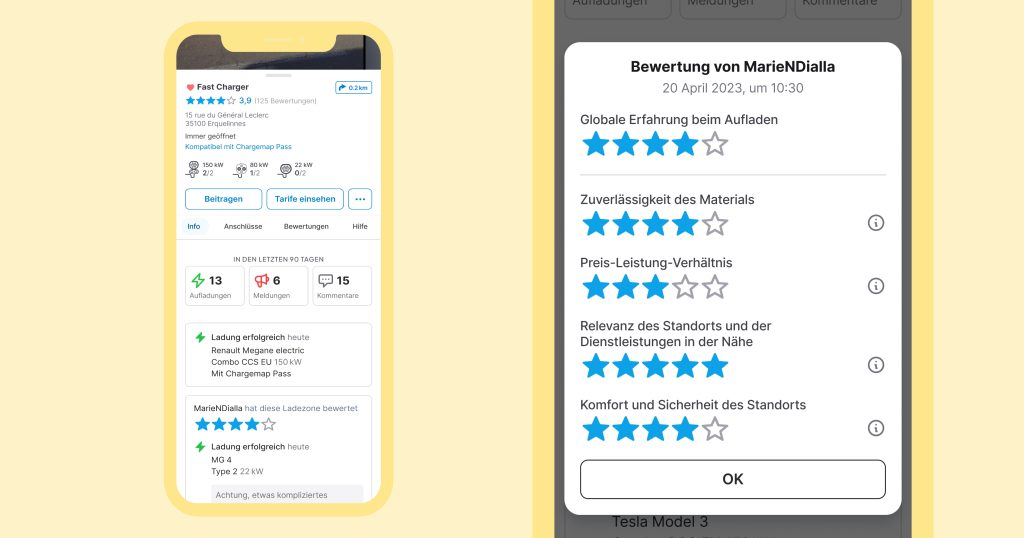
⭐️ Um die Ladestation auszuwählen, die Ihren Bedürfnissen und Erwartungen am besten entspricht, denken Sie daran, die Bewertungen der anderen Chargemap-Mitglieder zu lesen. Tippen Sie dazu auf die Sterne oben auf der Karteikarte einer Ladestation, um die durchschnittliche Bewertung für jedes Kriterium zu sehen. Sie können auch auf die Registerkarte Bewertungen gehen und auf die Bewertung eines bestimmten Mitglieds tippen, um die Details seiner Bewertung anzuzeigen.
Um Ihnen möglichst zuverlässige Informationen zu liefern, basiert die für jede Ladestation angezeigte Gesamtbewertung auf den Bewertungen der letzten drei Monate. Auf der Registerkarte „Bewertungen“ segmentiert Chargemap auch die Beiträge der Community, indem zuerst die Beiträge der letzten 3 Monate angezeigt werden.
3. Melden Sie der Community eine praktische Info oder eine Fehlfunktion
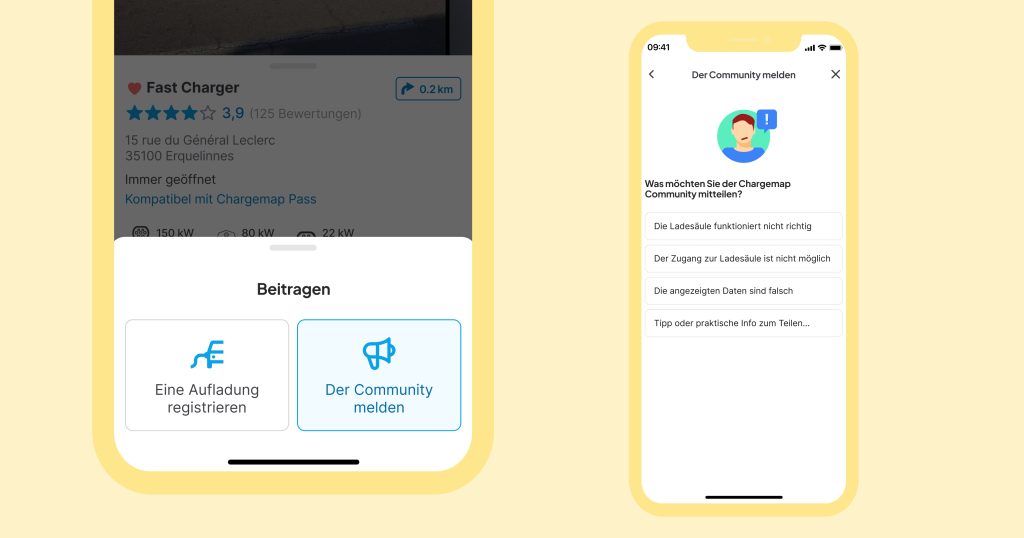
Die Chargemap-Plattform verfügt auch über ein Meldesystem, mit dem Sie Probleme oder relevante Informationen auf leicht verständliche Weise an die Community weiterleiten können. Gehen Sie zu „Beitragen“ > „Der Community melden“.
Eine Störung oder einen schwierigen Zugang zur Ladezone melden
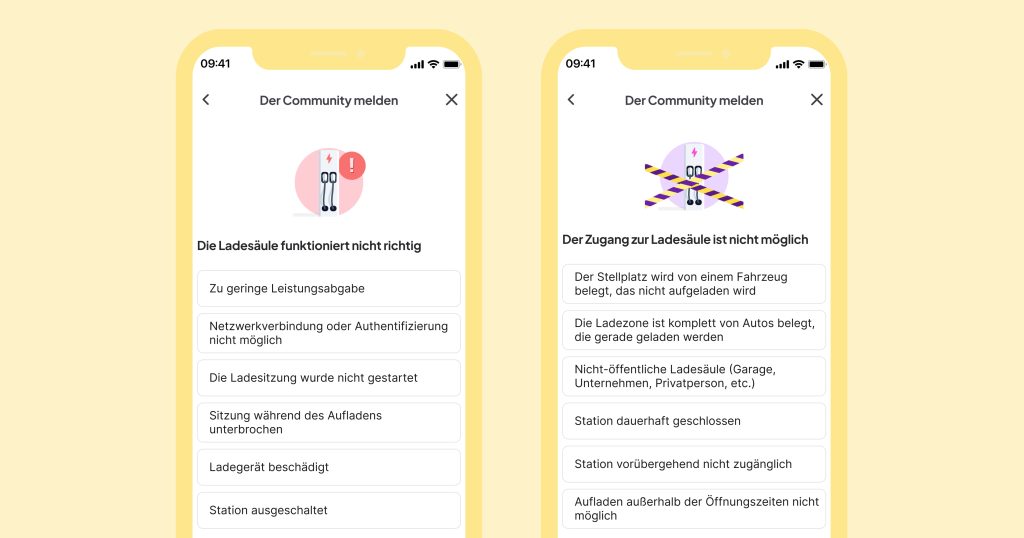
Wenn Sie aus irgendeinem Grund beim Aufladen auf ein Problem gestoßen sind oder einfach keinen Zugang zur Ladezone hatten, können Sie die Chargemap Community in wenigen Schritten darüber benachrichtigen.
Wählen Sie einfach die Meldung „Die Ladesäule funktioniert nicht richtig“ oder „Der Zugang zur Ladesäule ist nicht möglich“ aus. Geben Sie anschließend den Grund und das Datum an sowie, ob Sie das Problem dem Betreiber der Ladestation mitgeteilt haben oder nicht.
Fehlerhafte Chargemap-Daten melden, um sie zu korrigieren / zu aktualisieren
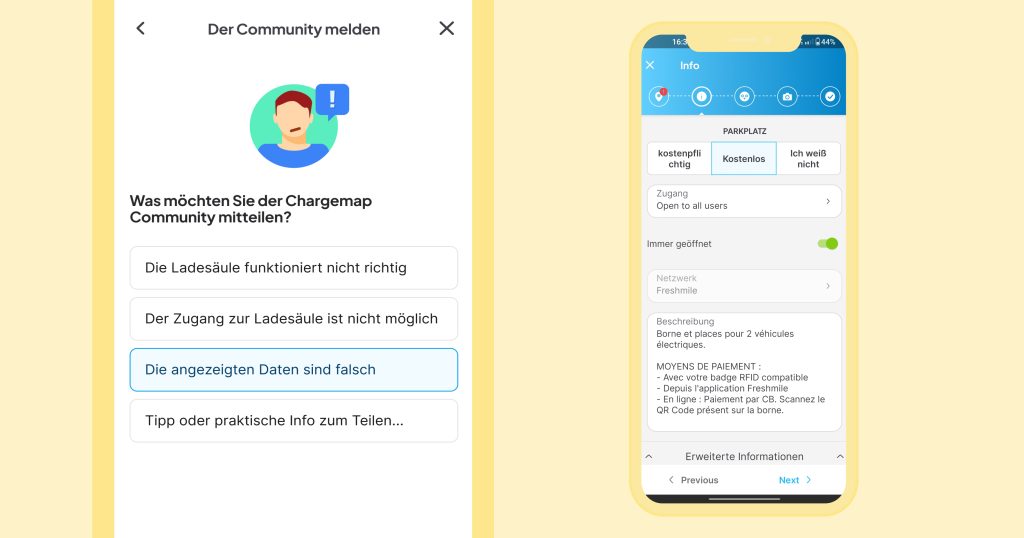
Sollten Sie feststellen, dass der Eintrag einer Ladestation auf Chargemap eine falsche oder nicht aktuelle Information enthält, können Sie dies auch melden, indem Sie zu „Die angezeigten Daten sind falsch“ gehen. Sie werden dann zu einem Formular mit den Daten der Ladestation weitergeleitet, die Sie bearbeiten können. Ihr Beitrag geht dann durch die Hände der Chargemap-Moderatoren, die die vorgenommene Änderung überprüfen und freigeben oder nicht.
Hinterlasse einen freien Kommentar, um einen Tipp oder eine praktische Information zu teilen
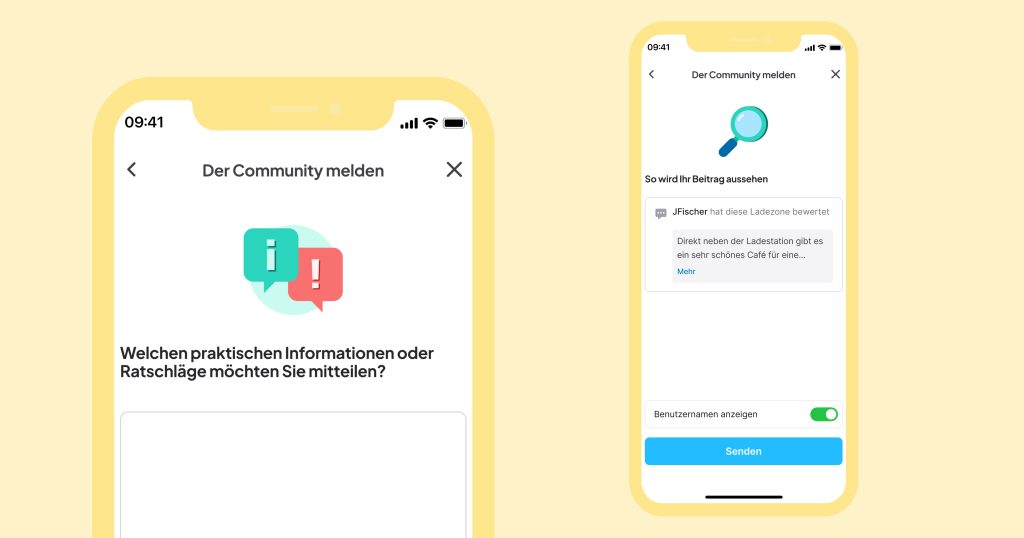
Die Chargemap App bietet Ihnen systematisch die Möglichkeit, einen Kommentar zu hinterlassen, sobald Sie Ihre Aufladung manuell speichern oder die Ladezone bewerten. Auf diese Weise können Sie zusätzliche Informationen liefern, die für die nächsten Nutzer der betreffenden Ladestation nützlich sind.
Sie können aber auch einfach nur einen Kommentar hinterlassen. Tippen Sie dazu lediglich auf die Meldung „Tipp oder praktische Info zum teilen“.
Wie Joëlle an Bord ihres Renault Zoé bezeugt, ist das Konsultieren der Chargemap-Kommentare ein fester Bestandteil ihrer Routine, um ihre Ladestopps so entspannt wie möglich zu planen. Dies ist eine zusätzliche Garantie dafür, dass Sie auf Ihrer Fahrt mit dem Elektroauto die zuverlässigsten Ladestationen auswählen.
4. Bilder von Ladestationen einstellen
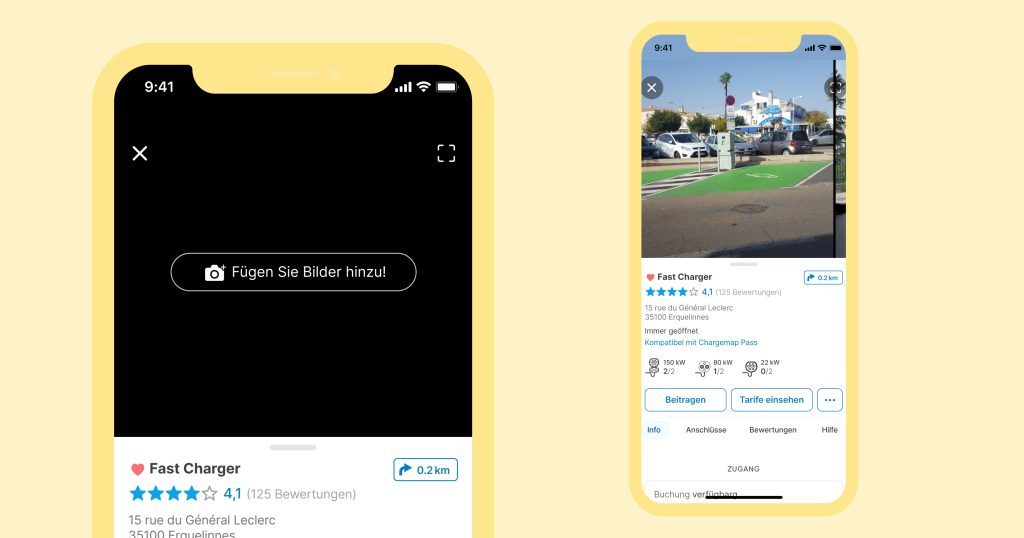
Fotos einer Ladestation zu sehen, bevor Sie dort ankommen, kann sehr hilfreich sein. So wissen Sie nicht nur, was Sie erwartet, sondern es gibt dem Fahrer auch einen visuellen Hinweis, falls die Ladestationen nicht auf den ersten Blick zu erkennen sind.
Um ein Foto zu teilen, tippen Sie einfach auf die drei kleinen Punkte neben der Schaltfläche Beitragen und/oder Tarife ansehen und dann auf „Ein Foto hinzufügen“. Sie können auch durch alle Fotos bis zum letzten Bildschirm blättern.
Um sicherzustellen, dass Sie für die Community interessante Fotos veröffentlichen, finden Sie hier einige Best Practices:
- Überprüfen Sie vorhandene Fotos, um die Veröffentlichung unnötiger Duplikate zu vermeiden.
- Fotografieren Sie die gesamte Ladesäule
- Machen Sie Fotos von allen Ladesäulen und Anschlüssen, wenn es mehrere gibt.
- Veröffentlichen Sie ein Foto der näheren Umgebung, um die Ladesäule an einer etwas unübersichtlichen Stelle zu lokalisieren
- Nur das Fahrzeug fotografieren
- Posten eines Bildes vom Bildschirm der Ladestation oder des Fahrzeugs, das den aktuellen Ladezustand anzeigt
- Anzeigen von Nummernschildern oder Gesichtern, aus Gründen der Privatsphäre
- Die an der Ladesäule angezeigten Tarife teilen, da diese sich regelmäßig ändern können und sich von den Chargemap-Tarifen unterscheiden, wenn die Ladesäule mit dem Chargemap Pass kompatibel ist.
5. Fügen Sie eine noch nicht auf der Plattform gelistete Ladestation hinzu
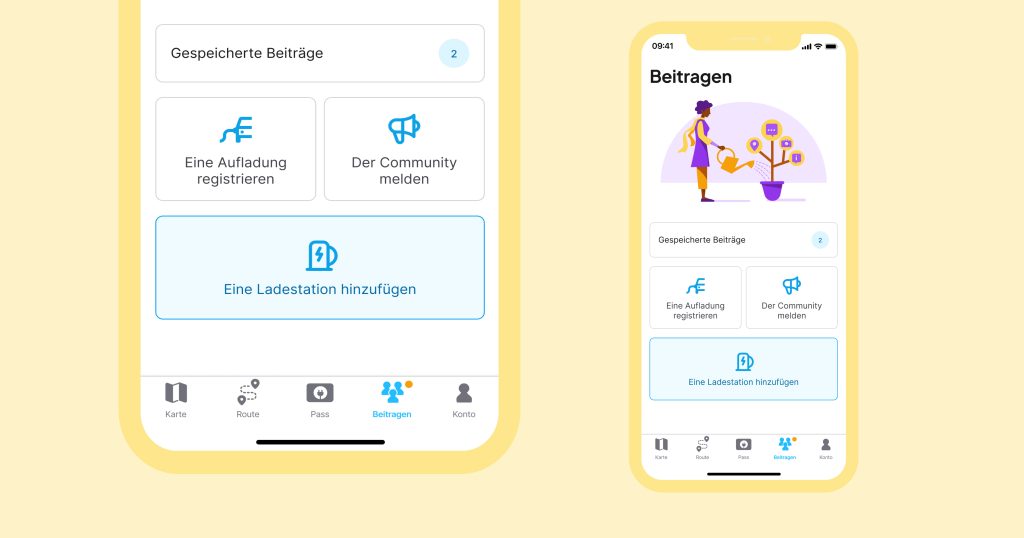
Heute verweist Chargemap auf mehr als 950.000 Ladepunkte in ganz Europa. Dies ist zum Teil den Beiträgen der Community zu verdanken, zum Teil der Arbeit unserer Teams, die jeden Monat neue Partnerschaften mit Ladenetzen in ganz Europa knüpfen.
Sobald Sie auf eine Ladestation stoßen, die nicht auf Chargemap aufgeführt ist, gehen Sie einfach auf die Registerkarte „Beitragen“ und dann auf „Eine Ladestation hinzufügen“. Zögern Sie nicht, im Zweifelsfall den folgenden Hilfeartikel zu Rate zu ziehen: Hinzufügen einer Ladestation auf Chargemap.
Es erscheint ein Formular, das nach dem Ausfüllen der Informationen abgeschickt und von unseren Moderatoren geprüft wird. Sobald Ihr Beitrag freigegeben ist, kann die Ladezone veröffentlicht werden. Sie werden per E-Mail benachrichtigt.
Wir hoffen, dieser kleine Leitfaden zum Beitragen auf Chargemap hat Ihnen geholfen und Sie dazu inspiriert, das nächste Mal mitzumachen, wenn Sie unterwegs sind.
Bitte beachten Sie, dass über die in diesem Artikel vorgestellten Funktionen hinaus alle Ihre Rückmeldungen uns helfen, den Chargemap-Dienst kontinuierlich zu verbessern. Lassen Sie uns wissen, welche Erfahrungen Sie beim Navigieren gemacht haben, egal ob diese positiv oder negativ sind. Unser Team hat stets ein offenes Ohr für Sie und ist bestrebt, die App so robust und intuitiv wie möglich zu gestalten.
Das Chargemap-Team bedankt sich an dieser Stelle bei allen aktuellen Mitwirkenden für ihr Engagement in der Community!


Ich bin neu hier. Ich probiere es mal aus.
Hallo, wilkommen in der Chargemap-Community!
Als Neuling,erst einmal angemerkt: die App funktioniert auf meinem Handy nicht!!
Zunächst solltet ihr die App einmal unabhängig von den so stressigen „Google Play Diensten“ stricken, jeder der ein mod-Betriebssystem auf seinem Gerät arbeiten lässt, ist von eurer App schon mal ausgeschlossen! Weitere Anmerkungen im Laufe des Jahres, schöne Weinachtstage und ein gesundes 2023
m.f.G Wolf
Hallo, ein gutes neues Jahr für Sie! Es tut uns leid, dass die App auf Ihrem Handy nicht funktioniert. Könnten Sie uns bitte per E-Mail an [email protected] mehr darüber sagen?
Einen schönen Tag noch 🙂
Wie die Ladestation zu handhaben ist, das dürfte meistens nicht ein Problem sein. Die darauf angegebene Ladestärke ist vor allem unterwegs von Bedeutung. Um für alle Steckdosen vorbereitet zu sein, ist es praktisch immer verschiedene Adapterleitungen mitzuführen.
Hallo kann man die hochgeladenen Bilder nachträglich bearbeiten bzw Bilder drehen
Hallo nochmals um das Problem anzusprechen wie kann ich Bilder die man eingestellt hat nachträglich drehen weil manche beim Hochladen nicht senkrecht sondern waagerecht abgebildet werden ich würde mich freuen um eine Antwort von euch zu bekommen
Hallo, vielen Dank für Ihre Nachricht. Wenn Ihr Foto beim Hochladen nicht in der richtigen Richtung angezeigt wird, machen Sie sich keine Sorgen. Unser Moderatorenteam kann es bei der Freigabe Ihres Beitrags wieder in die richtige Richtung drehen.
Einen schönen Tag noch 🙂
Die deutsche Übersetzung der Regeln zum Hochladen der Bilder sind nicht korrekt.(„Don’t show only vehicles.“ versus „Nur das Fahrzeug fotografieren“ usw.)
Bitte ergänzen sie auch, dass die Bilder erst nach Prüfung freigeschaltet werden, also nicht sofort sichtbar sind.